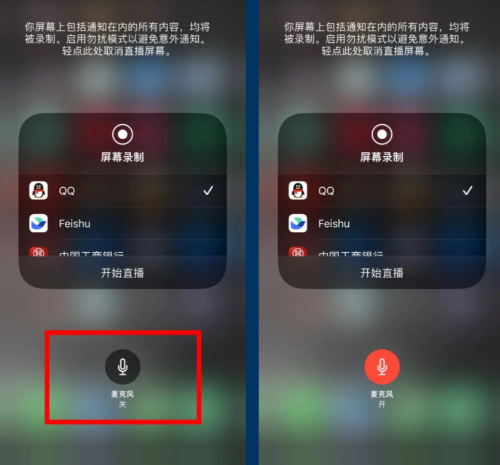苹果15已经发售一段时间了,小伙伴们在使用的时候有没有遇到一些问题呢?比如大家知道iPhone15怎么去录屏呢?录屏的功能在哪呢?下面就和小编一起来看看吧。

苹果15怎么录屏功能在哪里?
很多人都知道苹果有录制视频的功能,但是很多人拿到新苹果,或者是刷机,还原过的手机,拿到手机,却不知道苹果录制的快捷键在哪里。下面我来详细教大家如果添加快捷键,以及如果玩转录屏功能。
第一步:打开设置,点开控制中心;
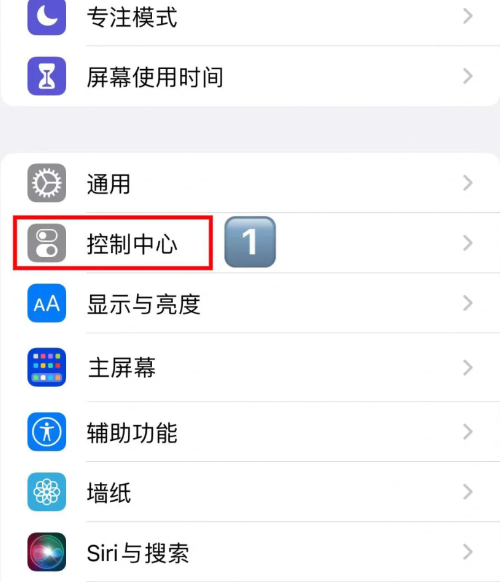
第二步:点击录屏控制,添加进去;
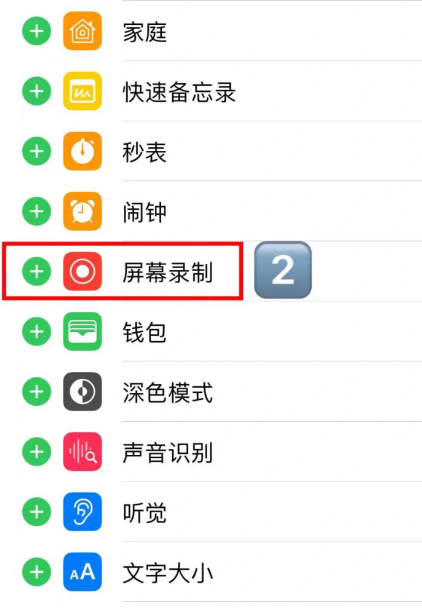
第三步:打开右上方下拉菜单,点击圆形按钮,就可以开始录屏了;
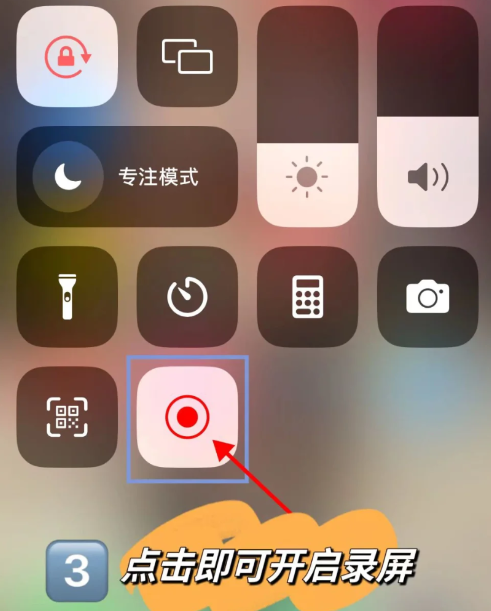
(1)长按该录屏键,就会出现图5所示的界面。下面就有麦克风开关,可以选择开还是关。
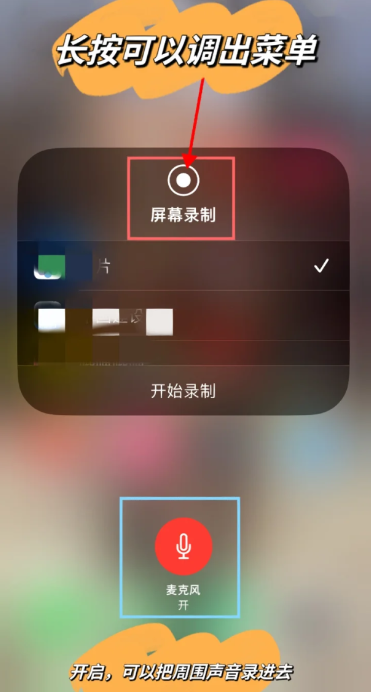
(2)关闭就是点左上角,或者按开机键也可以结束录屏。
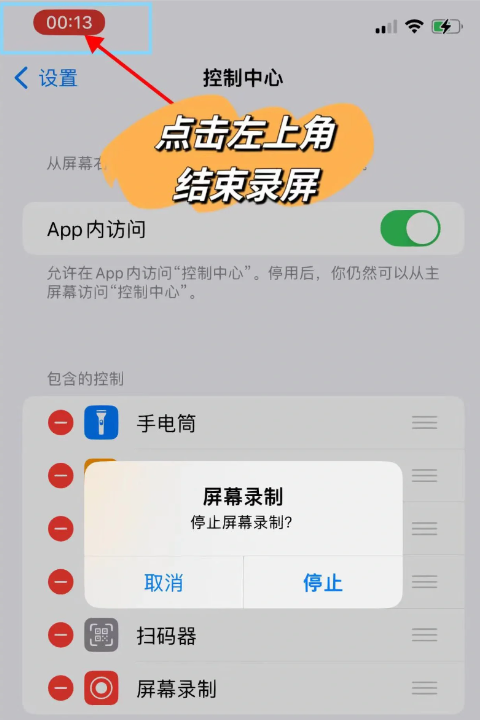
苹果15录屏没声音的解决办法
如果 iphone 在屏幕录制的时候没有声音,长按[在控制中心的底部,您会看到一个包含圆点和一个圆圈的图标]

进入界面后,将[麦克风] 打开,至此苹果手机的录屏就都有声音了。